

|
本站电脑知识提供应用软件知识,计算机网络软件知识,计算机系统工具知识,电脑配置知识,电脑故障排除和电脑常识大全,帮助您更好的学习电脑!不为别的,只因有共同的爱好,为软件和互联网发展出一分力! 如何解决win10电脑键盘被锁住无法打开呢,话说不少用户都在咨询这个问题呢?下面就来小编这里看解决win10电脑键盘被锁住无法打开的方法吧,需要的朋友可以参考下哦! 方法一、 1.鼠标右键计算机,选择管理; 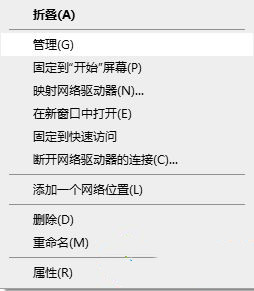
2.在计算机管理页面,点击设备管理器,然后选择键盘,选中当前正在使用的键盘; 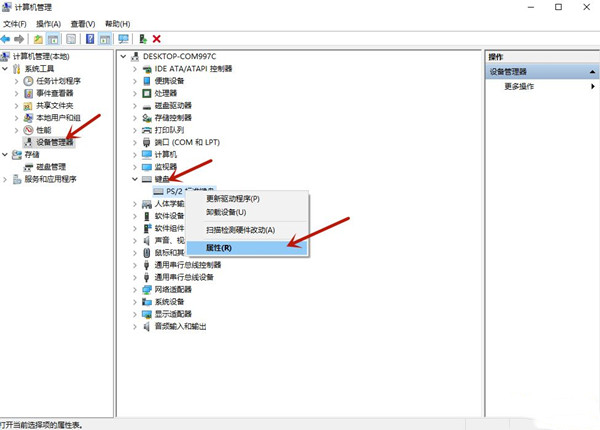
3.右击当前正在使用的键盘,点击属性,选择驱动程序,选择更新驱动程序; 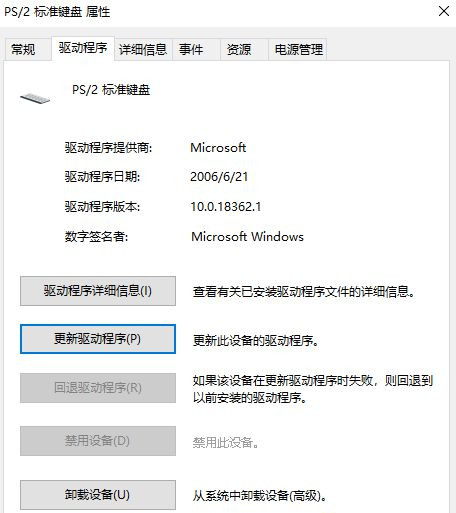
4.在新页面中选择自动搜索更新的驱动程序软件,之后在更新完成以后点击确定就可以了。 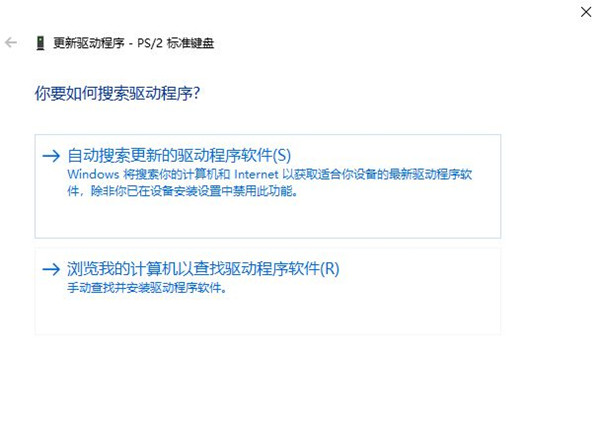
以上这里为各位分享了解决win10电脑键盘被锁住无法打开的方法。有需要的朋友赶快来看看本篇文章吧! 学习教程快速掌握从入门到精通的电脑知识 |
温馨提示:喜欢本站的话,请收藏一下本站!